Verwandte Themen
[Windows 11/10] Wie Sie Windows Update zum Aktualisieren von System und BIOS verwenden
Anwendbare Produkte: Notebook, Desktop, All-in-One-PC, Spiele-Handheld, MiniPC
Bitte gehen Sie zur entsprechenden Anweisung, je nach dem aktuellen Windows-Betriebssystem auf Ihrem Computer:
Windows 11 Betriebssystem
Bitte folgen Sie für das Windows Update der unten stehenden Anweisung
- Geben Sie [Windows Update settings] ① in die Windows-Suchleiste ein, dann klicken Sie auf [Open] ②.

- Klicken Sie auf [Check for updates] ③.

- Wenn ein Feature-Update für Ihren Computer verfügbar ist, erscheint es separat auf der Windows Update Seite und beginnt mit dem Download und der Installation. Bei einigen Updates müssen Sie unter Umständen zusätzlich auf "Install now" klicken.

- Einige Updates können nach dem Neustart Ihres Computers fragen, dann wählen Sie bitte [Restart now] ④. Wenn Sie den Computer noch nicht neu starten möchten, wählen Sie bitte Schedule the restart für die Einrichtung des Zeitpunkts für den Neustart.

Bevor Sie den Computer neu starten, speichern Sie bitte Ihre aktuelle Arbeit.

- Wenn die Update-Prozesse abgeschlossen sind, können Sie Update history wählen, um die Informationen zu vorherigen Update-Daten zu sehen.

Das BIOS über Windows Update aktualisieren
Frühere Versionen von Windows wie Windows 8.1 können das Bios nicht automatisch aktualisieren. Dies trifft also nur auf ASUS Computer zu, die mit Windows 10/11 vorinstalliert sind.
- Wenn das BIOS Update heruntergeladen wurde und es zur Installation bereit ist, zeigt Windows unter Umständen eine Nachricht an, wie im unten stehenden Bild gezeigt, dass das System vor der Aktualisierung des BIOS neu gestartet werden muss.

Oder Sie sehen eine ähnliche Nachricht unter Device manager > Firmware > System firmware > Properties, wenn Sie nachsehen.
- Speichern Sie Ihre aktuelle Arbeit und starten Sie dann den Computer neu. Der BIOS Bildschirm blinkt, wie unten gezeigt.
(BIOS blinkende Bildschirme sind je nach Modell verschieden.)

Vergewissern Sie sich, dass Ihr Gerät während der BIOS-Aktualisierung an das Stromnetz angeschlossen ist, und trennen Sie es nicht von der Stromversorgung. Wenn die BIOS-Aktualisierung unterbrochen wird, funktioniert das System möglicherweise nicht richtig und muss in einem Reparaturzentrum gewartet werden.
- BIOS-Update-Bildschirm im UEFI-Interface

- BIOS-Update-Bildschirm im Legacy-Interface

- BIOS-Update-Bildschirm in MyASUS im UEFI-Interface
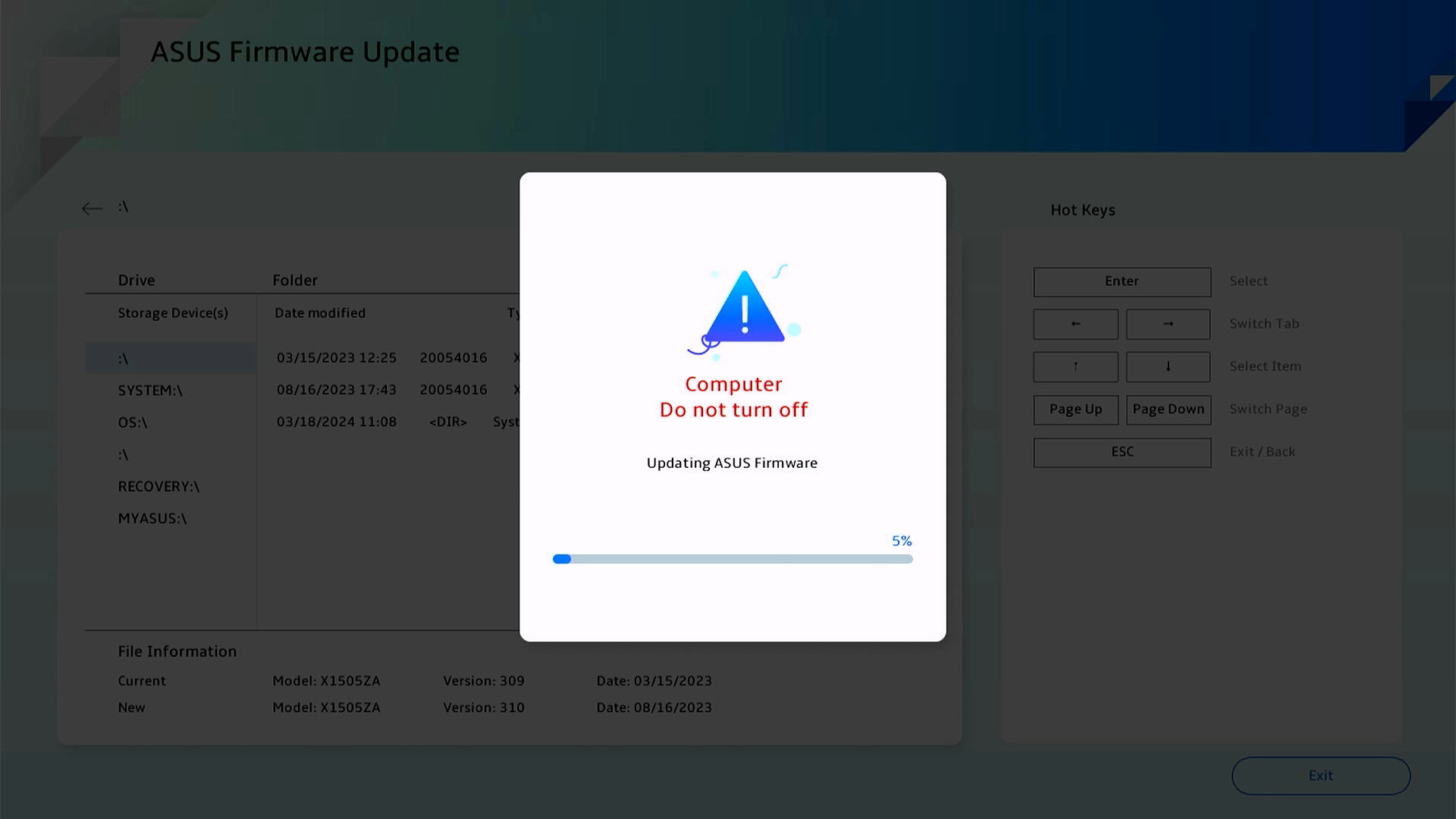
- Sobald Ihr Gerät neu startet und das Windows-Betriebssystem hochfährt, ist die BIOS-Aktualisierung abgeschlossen. Erfahren Sie mehr darüber, wie Sie die BIOS-Version überprüfen können, um den erfolgreichen Abschluss der Aktualisierung zu bestätigen.
Wenn die BIOS-Aktualisierung aus irgendeinem Grund unterbrochen wird, stellen Sie sicher, dass das Gerät an die Stromversorgung angeschlossen ist, und starten Sie es neu, um zu prüfen, ob die Aktualisierung automatisch fortgesetzt wird. Wenn die Aktualisierung nicht fortgesetzt werden kann und das System nicht angezeigt wird, senden Sie das Gerät bitte zur Wartung an ein Reparaturzentrum.
Windows 10
Bitte folgen Sie der unten stehenden Anweisung, um ein Windows Update durchzuführen
- Geben Sie [Windows Update settings] ① in die Windows-Suchleiste ein, dann klicken Sie auf [Open] ②.

- Klicken Sie [Check for updates] ③.

- Wenn ein Feature-Update für Ihren Computer verfügbar ist, erscheint es separat auf der Windows Update Seite und beginnt mit dem Download und der Installation. Bei einigen Updates müssen Sie unter Umständen zusätzlich auf "Install now" klicken.

- Einige Updates können nach dem Neustart Ihres Computers fragen, dann wählen Sie bitte [Restart now] ④. Wenn Sie den Computer noch nicht neu starten möchten, wählen Sie bitte Schedule the restart für die Einrichtung des Zeitpunkts für den Neustart.

Bevor Sie den Computer neu starten, speichern Sie bitte Ihre aktuelle Arbeit.

- Wenn die Update-Prozesse abgeschlossen sind, wählen Sie bitte Update history, um Informationen zu vorherigen Update-Daten zu sehen.

Das BIOS über Windows Update aktualisieren
Frühere Versionen von Windows, wie Windows 8.1, können das BIOS nicht automatisch aktualisieren. Dies trifft also nur auf ASUS Computer zu, die mit Windows 10/11 vorinstalliert sind.
- Wenn das BIOS Update heruntergeladen wurde und es zur Installation bereit ist, zeigt Windows unter Umständen eine Nachricht an, wie im unten stehenden Bild gezeigt, dass das System neu gestartet werden muss, bevor das BIOS aktualisiert wird.

Oder Sie sehen eine ähnliche Nachricht unter Device Manager > Firmware > System Firmware > Properties, wenn Sie nachsehen.
- Speichern Sie Ihre aktuelle Arbeit und starten Sie dann den Computer neu. Der BIOS-Bildschirm blinkt, wie unten gezeigt.
(BIOS blinkende Bildschirme sind je nach Modell verschieden.)

Stellen Sie sicher, dass der AC-Adapter angeschlossen bleibt, erlauben Sie dem System genügend Zeit, das BIOS zu flashen. Schalten Sie das Gerät während des BIOS Flash nicht aus oder das System funktioniert möglicherweise nicht mehr und muss zur Reparatur gesendet werden, wenn der BIOS Flash-Prozess unterbrochen wird.
-
- BIOS-Update-Bildschirm im UEFI-Interface

- BIOS-Update-Bildschirm im Legacy-Interface

- BIOS-Update-Bildschirm in MyASUS im UEFI-Interface
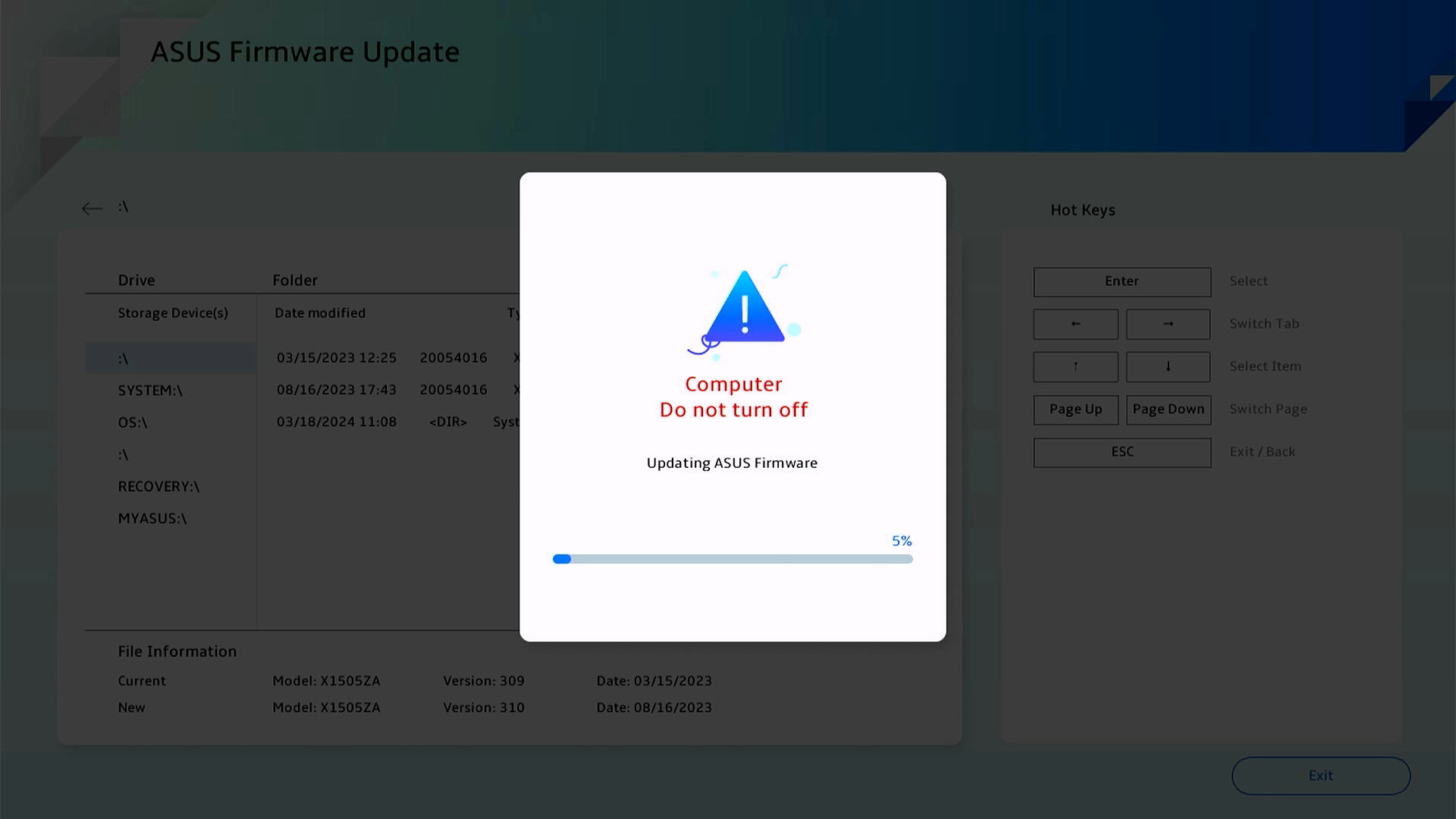
- BIOS-Update-Bildschirm im UEFI-Interface
- Sobald Ihr Gerät neu startet und das Windows-Betriebssystem hochfährt, ist die BIOS-Aktualisierung abgeschlossen. Erfahren Sie mehr darüber, wie Sie die BIOS-Version überprüfen können, um den erfolgreichen Abschluss der Aktualisierung zu bestätigen.
Wenn die BIOS-Aktualisierung aus irgendeinem Grund unterbrochen wird, stellen Sie sicher, dass das Gerät an die Stromversorgung angeschlossen ist, und starten Sie es neu, um zu prüfen, ob die Aktualisierung automatisch fortgesetzt wird. Wenn die Aktualisierung nicht fortgesetzt werden kann und das System nicht angezeigt wird, senden Sie das Gerät bitte zur Wartung an ein Reparaturzentrum.





